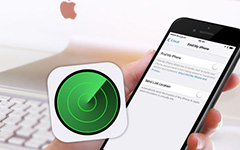5 iPhoneで私の場所を共有するベストな方法
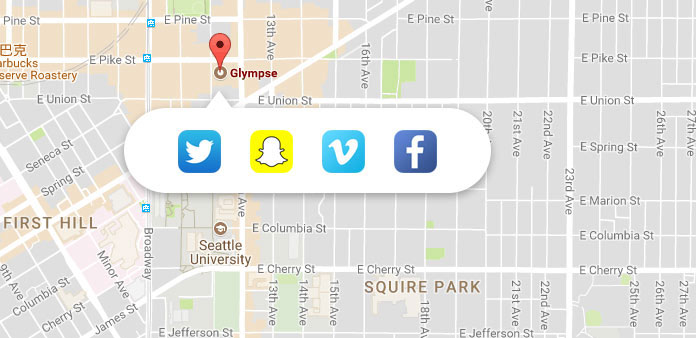
今日、距離はもはや友人同士のコミュニケーションの障害ではありません。 McLuhanが言ったように、私たちは今や地球規模の村に住んでいます。 これは、スマートフォンやその他の技術の発展によるものです。 iPhoneは携帯電話以上のものです。 電話のほかにiPhoneの便利な機能についてお尋ねしたら、間違いなく多くのことを挙げることができます。 しかし、ほんの数人がiPhone上で私の場所を共有する方法を知っています。 携帯電話はGPS対応のデバイスです。 つまり、リアルタイムで地理的位置を特定できます。 もちろん、家族や友人とあなたの場所を共有することができます。 そして、この機能はむしろ便利です。 例えば、公園で友達と会いたいと思っています。 この機能は、お互いを簡単かつ迅速に見つけるのに役立ちます。 さらに、iPhone上の場所を共有することで、人の命を救うことができます。 旅行者が森で迷子になったとき、彼の友人は座標に従って時間を守ることができました。 この記事では、Find My Friends、Google Maps、Apple Maps、iMessage、ソーシャルメディアを通じて、iPhoneを使用して自分の位置を投稿する方法について説明します。
1。 友だちを見つけてiPhoneで私の場所を共有する
AppleはiOS 8のファミリーシェアリングと呼ばれる機能を開発しました。 家族に参加する際に、あなたの家族とiPhoneであなたの場所を共有したいと思ったら、あなたは要求されます。 あなたがそれに同意すると、Find My Friendsと他のメンバーのiDevicesのメッセージに地位が表示されます。 また、特定のデバイスに現在地を共有することもできます。
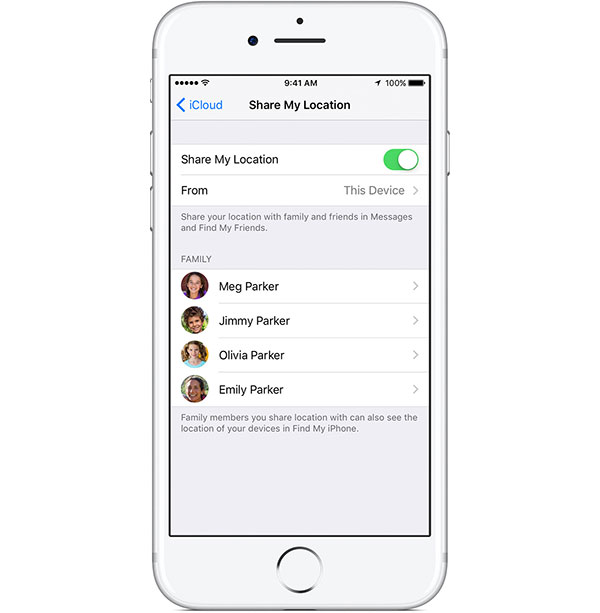
家族共有の使い方
ステップ1:家族グループに参加する
家族グループにすでに参加している場合は、次のステップにスキップできます。
iOS 10.2以前では「設定」 - >「iCloud」 - >「招待状」に、iOS 10.3以降では「設定」 - > [名前] - >「招待状」に移動します。 家族グループに参加するための招待状を受け入れます。
ステップ2:あなたの場所を共有する
iOSがあなたの場所を共有するかどうか聞いたら、それに同意します。 または、[設定] - > [iCloud] - > [自分の場所を共有する]に移動して電源をオンにすることもできます。 あなたの場所は他のメンバーの「私の友人を見つける」と「私のiPhoneアプリを探す」に表示されます。
ヒント:「設定」 - >「プライバシー」で「ロケーションサービス」をオンにしてください。
ステップ3:いつ、誰が
[設定] - > [iCloud]の[自分の場所を共有]画面に移動します。 あなたの位置を隠す場合は、スイッチを動かしてオフにします。
また、特定の家族を選択して、iPhoneファミリーリストのあなたの位置を共有することもできます。
2。 Googleマップを使用してiPhoneから自分の現在地を共有する
Googleマップは世界中で最も人気のあるマップアプリです。 また、多くのiPhoneユーザーは、正確な測位サービスを提供しているという理由で、Googleマップアプリを携帯電話に搭載しています。 幸いにも、iPhone上で私の場所を共有することをサポートしています。
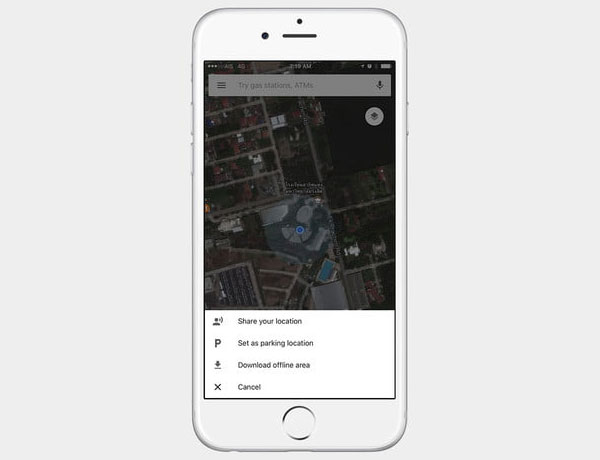
Googleマップで場所を共有する方法
ステップ1: [設定] - [プライバシー]で[ロケーションサービス]をオンにして、Googleマップで現在地にアクセスできるようにします。
ステップ2: ホーム画面でGoogleマップアプリを起動します。 左上隅の水平線が3本あるハンバーガーメニューをタップし、[共有場所]を選択します。
ステップ3: メニューリストがポップアップしたら、「あなたの場所を共有する」を選択します。 それから、あなたの場所をiPhoneアプリと共有することができます。
3。 Apple Maps経由でiPhoneに自分の位置情報を送信する
Apple MapsはiOSデバイス用のデフォルトマップアプリケーションです。すべてのiPhoneユーザーがApple Mapsを使用して私の場所をiPhoneアプリケーションと共有することができます。 Apple Mapsでは、Googleマップと同様に、Wi-FiとBluetoothを使用して現在地を特定することができます。 場所を共有する場合は、iPhoneをWi-Fiまたは携帯電話に接続する必要があります。
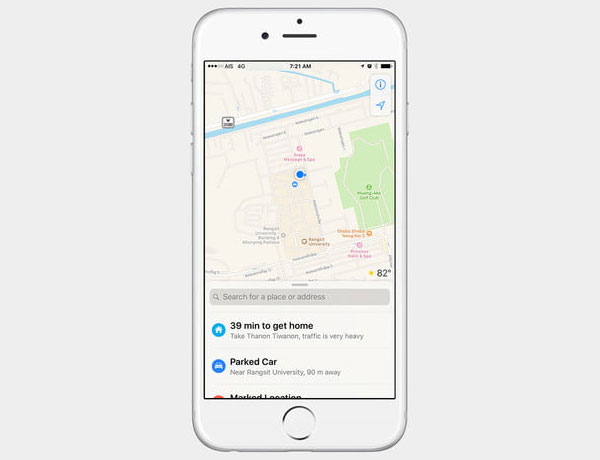
Apple Maps経由で場所を送信する方法
ステップ1: Apple Mapsアプリを開き、右上の「ナビゲーション」アイコンをタップして現在地を確認します。
ステップ2: 次に、ナビゲーションアイコンの上にある[地図の設定]メニューをタップし、[自分の場所をマークする]を選択します。
ステップ3: メニューリストで、あなたの住所の横にある「共有」アイコンをタップします。 その後、あなたの場所を電子メールや他のアプリを通じてあなたの友人や家族に送ることができます。
4。 iMessageでiPhone上で自分の位置を投稿する
iMessageはマップアプリを統合しました。 つまり、あなたはメッセージアプリで友人に特定の場所の地図を送信できるだけでなく、iPhone上でリアルタイムの位置情報を送信することもできます。 そして、あなたはMessage app内でこの作業を達成することができます。
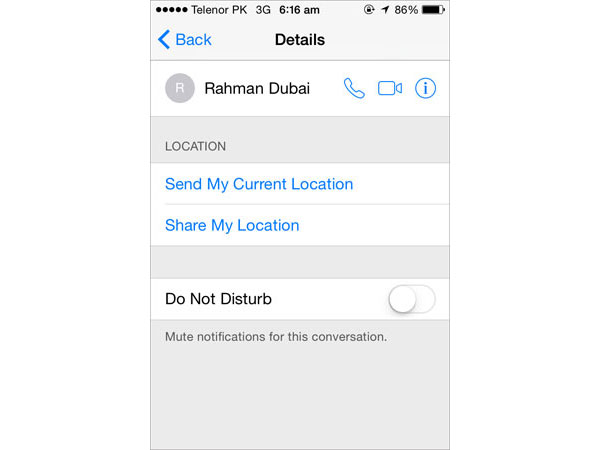
iMessageで場所を投稿する方法
ステップ1: iPhoneのホーム画面からメッセージアプリにアクセスします。
ステップ2: 自分の現在地を共有する連絡先を選択します。 画面の右上にある[詳細]をタップします。
ステップ3: 次に、2つのオプションが表示されます。 「現在地を送信」をタップすると、すぐにコマンドが実行されます。
ヒント:[共有場所]を選択すると、1時間共有、1日の終わりまで共有、無制限共有の3つの選択肢があります。
5。 iPhoneからソーシャルメディアに自分のポジションを送る
多くの人々がソーシャルメディアで写真を共有することを好む。 実際には、ソーシャルメディアによって、ユーザーはiPhone上でも場所を共有することができます。 しかし、現在の場所を一般に公開しないことをお勧めします。 詳細については、Facebook Messengerを例にして説明します。
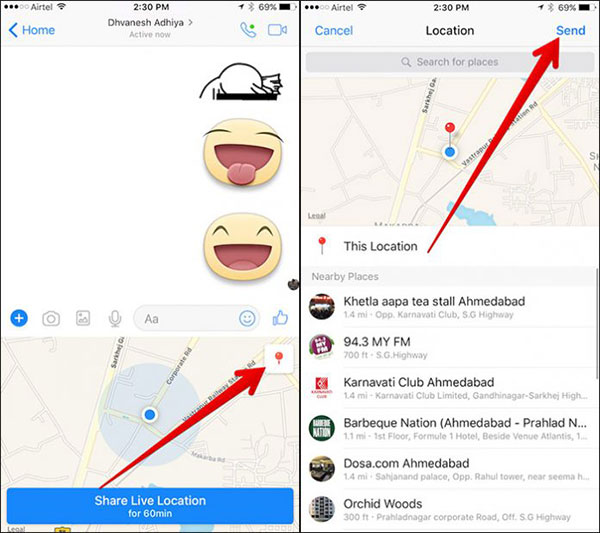
メッセンジャーの位置を送信する方法
ステップ1: ロケーションサービスを有効にし、メッセンジャーがあなたのロケーションにアクセスできるようにします。
ステップ2: Messengerアプリを起動し、会話を開きます。
ステップ3: "Plug"アイコンをタップし、リストの "Location"を選択します。
ステップ4: 地図上に現在の場所が表示されます。 「赤いピン」アイコンを押し、右上隅にある「送信」を押します。 場所はすぐにあなたの友人に送信されます。
まとめ
私たちの友人や家族に私たちがどこにいるかを簡単に知らせるために、私たちは通常、iPhone上で場所を共有します。 このチュートリアルでは、一般的に使用される方法をまとめます。 家族や友人がiPhoneを持っている場合は、家族グループを作成して、iPhoneで自分の場所を共有することができます。 彼らはいつでもFind My Friendsアプリであなたの現在の位置を見ることができます。 Google MapsとApple Mapsは、他のアプリに場所を送信する機能をサポートしています。 また、iPhone iMessageアプリで現在の場所を直接共有することもできます。 ソーシャルメディアは、iPhone上で場所を共有する別の場所です。 一言で言えば、あなたの好きな方法を選択して、あなたの家族に自分がどこにいるかを知らせることができます。